掃描目標
如果只要掃描特定的目標,您可以使用 [自訂掃描],然後從 [掃描目標] 下拉式功能表中選擇選項,或從資料夾 (樹狀目錄) 結構中選取特定目標。
掃描目標設定檔選取項目適用於:
若要快速瀏覽至掃描目標,或新增新的目標檔案或資料夾,請將其輸入到資料夾清單下方的空白欄位。僅當樹狀結構中沒有選取任何目標,且掃描目標功能表設為不選擇時才可以這樣做。
作業記憶體 |
掃描目前由作業記憶體使用的所有處理程序和資料。 |
|---|---|
開機磁區/UEFI |
掃描開機磁區和 UEFI 以尋找是否存在惡意軟體。請在字彙中閱讀關於 UEFI 掃描器的詳細資訊。 |
WMI 資料庫 |
掃描整個 Windows Management Instrumentation (WMI) 資料庫、所有命名空間、所有類別執行個體和所有屬性。搜尋參考資料如受感染的檔案或內嵌為資料的惡意軟體。 |
系統登錄 |
掃描整個系統登錄、所有機碼和子機碼。搜尋參考資料如受感染的檔案或內嵌為資料的惡意軟體。清除偵測時,參考資料會保留在登錄中,以確保不會遺失重要的資料。 |
[掃描目標] 下拉式功能表可讓您選取預先定義的掃描目標。
使用設定檔設定 |
選取所選掃描設定檔中設定的目標。 |
|---|---|
可移除的媒體 |
選取磁碟片、USB 儲存裝置、CD/DVD。 |
本機磁碟機 |
選取所有系統硬碟。 |
網路磁碟 |
選取所有對應的網路磁碟機。 |
共用資料夾 |
選取本機伺服器上共用的所有資料夾。 |
自訂選取項目 |
清除所有選取項目。清除之後,您就能自訂選取項目。 |
您可以從 [掃描設定檔] 下拉式功能表中選擇用於掃描所選目標的設定檔。預設的設定檔是 [智慧型掃描]。還有兩個預先定義的掃描設定檔,名稱分別是 [深入掃描] 與 [內容功能表掃描]。這些掃描設定檔會使用不同的 ThreatSense 引擎參數。
自訂掃描視窗:
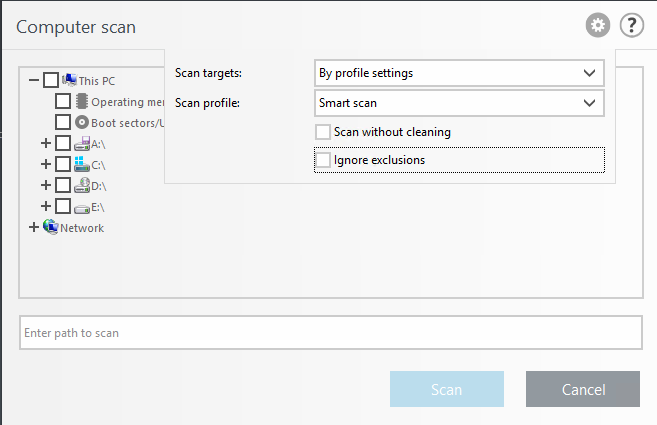
顯示掃描進度
如果您只想掃描系統而不使用其他清除處理方式,請選取 [掃描但不清除]。當您只想要概括瞭解是否有受感染的項目或是取得有關這些感染的詳細資訊 (如有),此功能可派上用場。您可以按一下 [設定] > [ThreatSense 參數] > [清除] 以從三種清除層級中選擇。掃描的相關資訊會儲存在掃描防護記錄中。
忽略排除
可讓您執行掃描並忽略可能適用的排除項目。
掃描
使用您已設定的自訂參數來執行掃描。
以管理員身分掃描
可讓您在管理員帳戶下執行掃描。若目前的使用者權限不足,無法存取要掃描的適當檔案時,請按一下此選項。請注意,如果目前的使用者無法以管理員身分呼叫 UAC 作業,則無法使用此按鈕。
